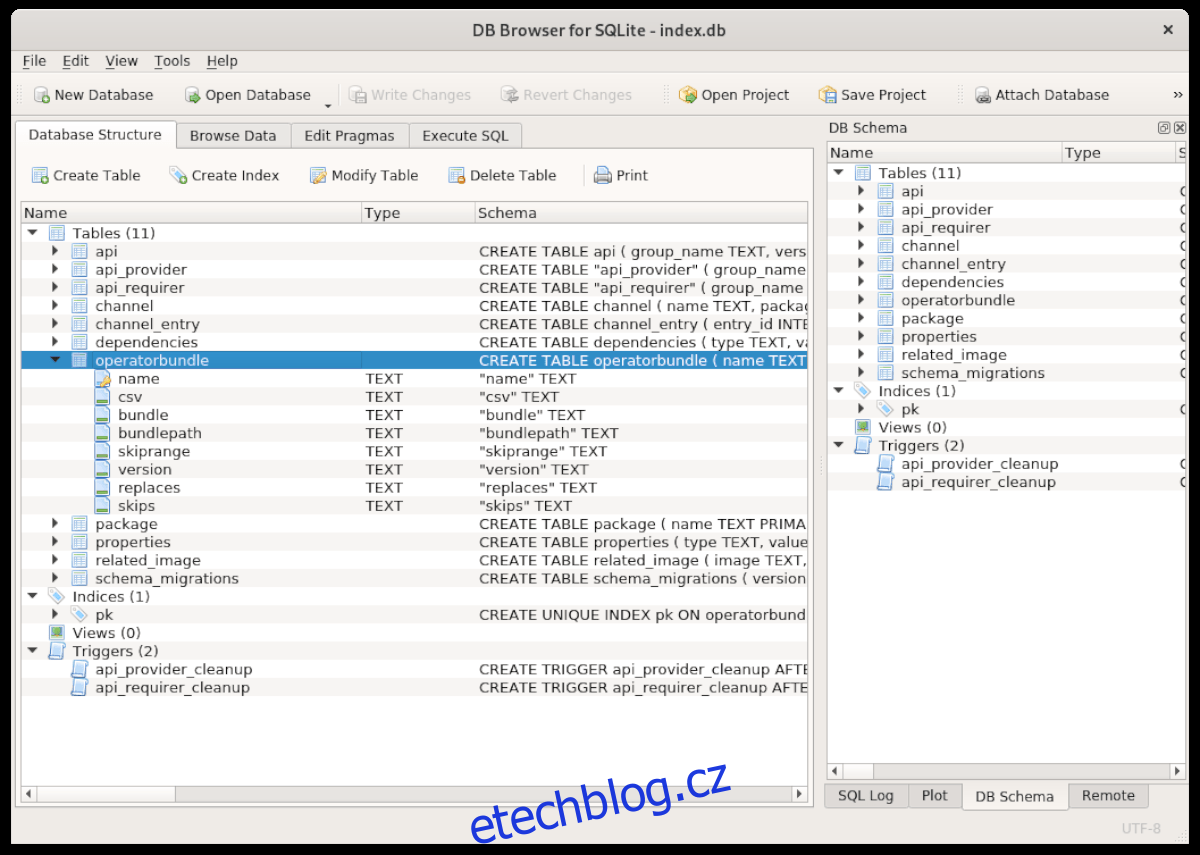Prohlížeč Sqlite je editor GUI pro databáze SQLite. Je to vynikající nástroj pro jakoukoli pracovní stanici, která se používá pro náročnou manipulaci s databázemi SQLite, úpravy atd. V této příručce si projdeme, jak nastavit prohlížeč Sqlite na Linuxu.
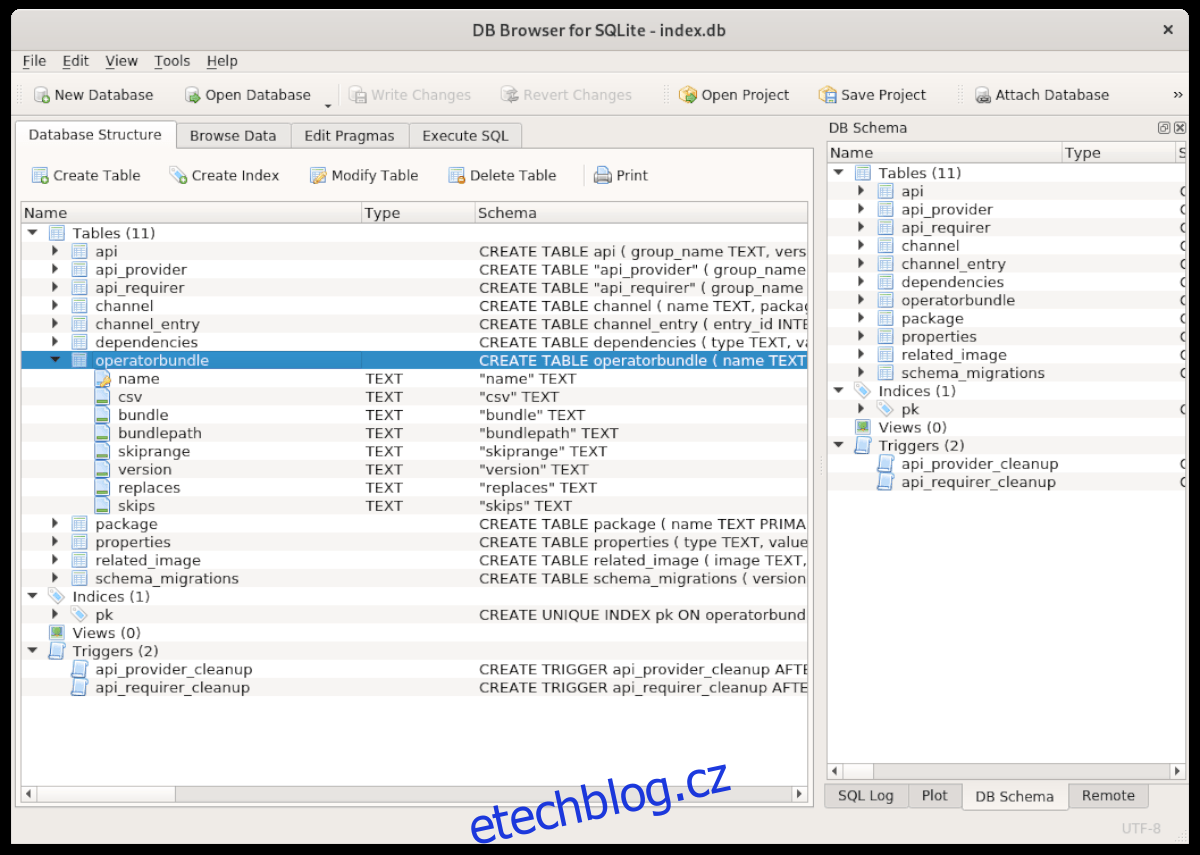
Table of Contents
Pokyny k instalaci Ubuntu
Od Ubuntu 18.04 LTS je aplikace Sqlite Browser k dispozici pro instalaci prostřednictvím softwarového úložiště Ubuntu „Universe“. Softwarové úložiště „Universe“ však není ve výchozím nastavení vždy povoleno, takže jej musíme zapnout.
Chcete-li zapnout repo „Universe“, začněte spuštěním okna terminálu. Terminálové okno na ploše Ubuntu můžete spustit stisknutím Ctrl + Alt + T na klávesnici. Nebo vyhledáním „Terminál“ v nabídce aplikace.
S otevřeným terminálovým oknem a připraveným k použití proveďte následující příkaz pro aktivaci repozitáře „Universe“. Povolení „Univerza“ by nemělo trvat dlouho.
sudo add-apt-repository universe
Po zadání tohoto příkazu budete muset obnovit zdroje softwaru Ubuntu. Chcete-li obnovit, musíte zadat následující příkaz aktualizace Apt.
sudo apt update
Jakmile nastavíte softwarové úložiště Ubuntu „Universe“, můžete konečně nainstalovat prohlížeč Sqlite. Chcete-li to provést, použijte příkaz apt install níže v balíčku „sqlitebrowser“.
sudo apt install sqlitebrowser
Pokyny k instalaci Debianu
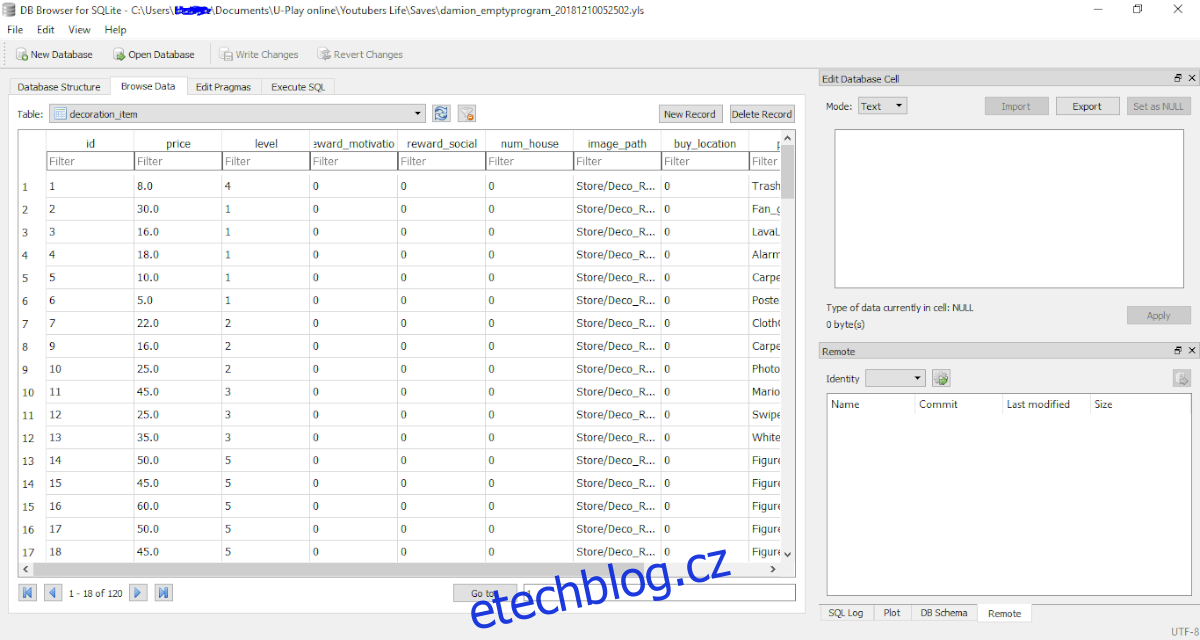
V systému Debian Linux je prohlížeč Sqlite k dispozici všem uživatelům, kteří používají Debian 9, Debian 10, Debian 11 a Debian Sid. Pokud používáte Debian 8 nebo nižší, budete muset před pokusem o instalaci provést upgrade.
Chcete-li spustit instalaci prohlížeče Sqlite na Debian, musíte spustit okno terminálu. Chcete-li na svém systému spustit okno terminálu, použijte kombinaci klávesnice Ctrl + Alt + T. Nebo v nabídce aplikace vyhledejte „Terminál“.
S otevřeným terminálovým oknem a připraveným k použití použijte příkaz apt-get install k instalaci balíčku „sqlitebrowser“. Tento balíček je uživatelům k dispozici prostřednictvím „Hlavního“ softwarového úložiště.
sudo apt-get install sqlitebrowser
Po zadání výše uvedeného příkazu vás Debian požádá o heslo. Pomocí klávesnice zadejte heslo svého uživatelského účtu. Poté pokračujte stisknutím klávesy Enter. Jakmile zadáte heslo, Debian se pokusí nainstalovat software. Stisknutím Y potvrďte, že si ji přejete nainstalovat.
Pokyny k instalaci Arch Linuxu
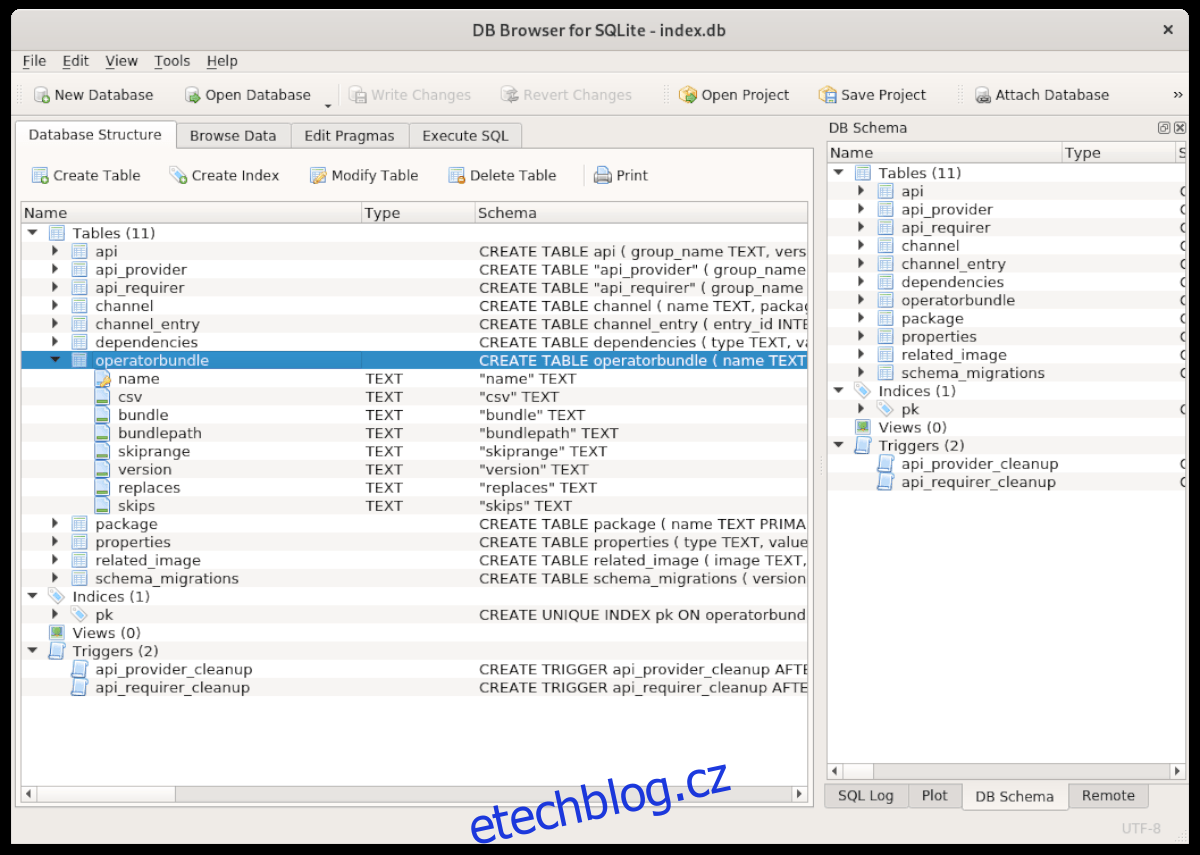
Existuje několik způsobů, jak mohou uživatelé spustit prohlížeč Sqlite na Arch Linuxu. Těmito způsoby jsou oficiální softwarové úložiště „Community“ Arch Linux a uživatelské úložiště Arch Linux. V tomto návodu se budeme zabývat obojím.
Společenství
Pokud si přejete nainstalovat vydání Arch Linuxu „Community“ na váš počítač, můžete tak učinit otevřením okna terminálu a zadáním následujícího příkazu níže. Mějte na paměti, že v konfiguračním souboru Pacmana budete muset mít povolenou „Komunitu“.
sudo pacman -S sqlitebrowser
AUR
Prohlížeč Sqlite je k dispozici v Arch Linux AUR. K instalaci budete potřebovat pomocníka Trizen AUR. Pomocí terminálu zadejte postupně následující příkazy níže.
sudo pacman -S git base-devel git clone https://aur.archlinux.org/trizen.git cd trizen/ makepkg -sri
Nakonec nainstalujte prohlížeč Sqlite pomocí příkazu trizen -S.
trizen -S sqlitebrowser-git
Pokyny k instalaci Fedora Linux
Prohlížeč Sqlite je dostupný pro uživatele Fedora Linux v „Hlavním“ softwarovém úložišti. Aby to na vašem systému fungovalo, začněte otevřením okna terminálu. Terminálové okno můžete otevřít stisknutím Ctrl + Alt + T na klávesnici nebo vyhledáním „Terminál“ v nabídce aplikace.
Když je okno terminálu otevřené a připravené k použití, zadejte příkaz dnf install a nainstalujte prohlížeč Sqlite na váš počítač.
sudo dnf install sqlitebrowser
Po zadání výše uvedeného příkazu Fedora začne instalovat software na váš Linux PC. Stiskněte klávesu Y pro dokončení procesu.
Pokyny k instalaci OpenSUSE
Prohlížeč Sqlite je k dispozici pro instalaci na OpenSUSE. Chcete-li jej nainstalovat do systému, začněte otevřením okna terminálu. Terminálové okno na ploše můžete spustit stisknutím Ctrl + Alt + T na klávesnici nebo vyhledáním „Terminál“ v nabídce aplikace.
Když je okno terminálu otevřené a připravené k použití, zadejte níže uvedený příkaz a nainstalujte balíček „sqlitebrowser“ do počítače s OpenSUSE Linux pomocí příkazu zypper install níže.
sudo zypper install sqlitebrowser
Když napíšete výše uvedený příkaz, OpenSUSE Linux se pokusí nainstalovat prohlížeč Sqlite do vašeho počítače se systémem Linux. Pokračujte stisknutím tlačítka Y.
Pokyny k instalaci balíčku Snap
Prohlížeč Sqlite je k dispozici v obchodě s balíčky Snap. Chcete-li nainstalovat software do počítače, začněte povolením běhového prostředí Snapd v počítači. Chcete-li to provést, postupujte podle našeho podrobného průvodce na toto téma.
Po nastavení běhového prostředí Snapd budete moci do svého systému nainstalovat nejnovější prohlížeč Sqlite. K instalaci softwaru použijte následující příkaz snap install níže.
sudo snap install sqlitebrowser